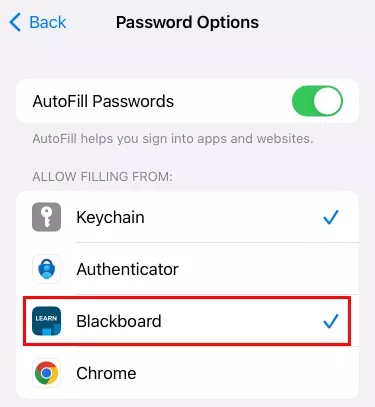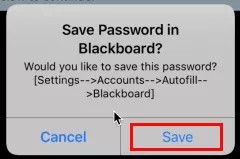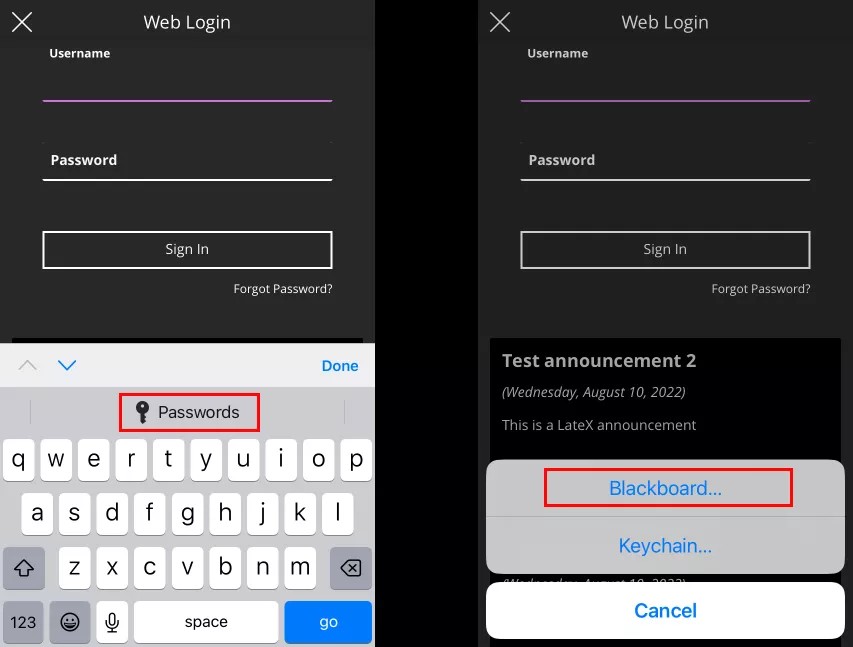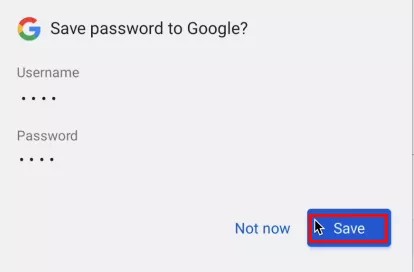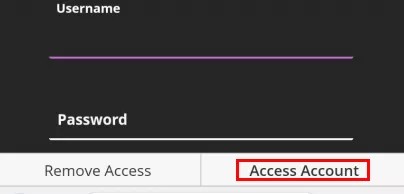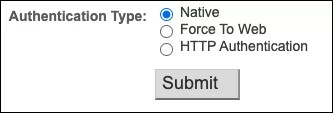Mobil cihazınızı Blackboard Learn uygulamasında otomatik olarak oturum açmak için ayarlayabilirsiniz. Böylece hem parolaları hatırlamak zahmetinden kurtulur hem de deneyimi kolaylaştırıp hızlandırırsınız.
iOS cihazlarda otomatik oturum açma
Bu özelliği etkinleştirmek için şu adımları takip etmeniz gerekir:
Bu adımların iOS sürümünüze göre biraz değişebileceğini unutmayın
- Ayarlar'a gidin
- Parolalar'ı seçin
- Parola Seçenekleri'ni seçin
- Parolaları Otomatik Doldur seçiminin açık olduğuna emin olun
- Blackboard'u seçin
- Blackboard Learn uygulamasını açın
- Web Oturumu Açma sayfasında Kullanıcı Adınızı ve Parolanızı yazın
- Parolayı Blackboard'a kaydetmek istiyorsanız sorulduğunda Kaydet'i seçin
Hepsi bu kadar. Bundan sonra Blackboard Learn uygulamasında oturum açarken, oturum açma bilgilerinin otomatik olarak doldurulması için önce Parolalar ögesini, ardından da "Blackboard..." ögesini seçin.
Kurumunuzun çok faktörlü kimlik doğrulamayı (MFA) etkinleştirmesi durumunda, otomatik oturum açma işleminden sonra yine de bir sonraki adımı tamamlamanız gerekir. MFA kurulumu ve MFA ile oturum açmaya yönelik adımlar hakkında daha fazla bilgi edinin.
Android cihazlarda otomatik oturum açma
Bu özelliği etkinleştirmek için şu adımları takip etmeniz gerekir:
Bu adımların Android sürümünüze göre biraz değişebileceğini unutmayın
- Blackboard Learn uygulamasını açın
- Kullanıcı Adınızı ve Parolanızı yazın
- Parolayı Google'a kaydetmek istiyorsanız sorulduğunda Kaydet'i seçin
Hepsi bu kadar. Bundan sonra Blackboard Learn uygulamasında oturum açarken, oturum açma bilgilerinin otomatik olarak doldurulması için önce Erişim Hesabı ögesini, ardından da hesap bilgilerinizi seçin.
Kurumunuzun çok faktörlü kimlik doğrulamayı (MFA) etkinleştirmesi durumunda, otomatik oturum açma işleminden sonra yine de bir sonraki adımı tamamlamanız gerekir. MFA kurulumu ve MFA ile oturum açmaya yönelik adımlar hakkında daha fazla bilgi edinin.
Kimlik Doğrulama Türü'nü ve Oturum Zaman Aşımı'nı Ayarlama (Yalnızca yöneticiler)
Yönetici olarak, kullanıcıların Blackboard Learn uygulamasında oturum açmak için doldurması gereken kimlik doğrulama bilgisi türünü seçebilirsiniz. Ayrıca, oturumun otomatik zaman aşımı süresini de yapılandırabilirsiniz.
Kimlik doğrulama türünü ayarlama
Kimlik doğrulama türünü seçmek için şu adımları takip edin:
- Yönetici kullanıcı adınız ve parolanızla oturum açın (yalnızca web tarayıcısından)
- Sol taraftaki menüden Yönetici'yi seçin
- Yönetici Araçları sayfasına girdiğinizde, Entegrasyonlar bölümüne gidin ve Building Blocks ögesini seçin
- Yüklü Araçlar'ı seçin
- Blackboard Mobile Web Services Building Block ögesine gidin ve aşağı ok düğmesini tıklatıp Ayarlar'ı seçin
- Sunucu Kaydı Ayarları'nı seçin
- Kimlik Doğrulama Türü'ne gidin ve verilen seçeneklerden birini seçin
- Değişiklikleri kaydetmek için Gönder'i seçin
Mobil cihazlarda oturum zaman aşımını ayarlama
Yönetici araçlarının içinde oturum zaman aşımlarını, yalnızca Web'de Oturum Açmaya Zorla kimlik doğrulama türü etkin durumdaysa etkinleştirebilir/devre dışı bırakabilirsiniz.
Bu seçeneği ayarlamak için şu adımları takip edin:
- Yönetici kullanıcı adınız ve parolanızla oturum açın (yalnızca web tarayıcısından)
- Sol taraftaki menüden Yönetici'yi seçin
- Yönetici Araçları sayfasına girdiğinizde, Entegrasyonlar bölümüne gidin ve Building Blocks seçeneğini seçin.
- Blackboard Mobile Web Services Building Block ögesine gidin ve aşağı ok düğmesini tıklatıp Ayarlar'ı seçin.
- Mobil Oturum Zaman Aşımını Değiştir'i seçin
- Mobil Oturum Zaman Aşımı'nı etkinleştirmek için Evet/Hayır seçeneklerini seçin. Evet'i seçtiyseniz oturumları otomatik olarak kapatılmadan önce kullanıcıların ne kadar süresi olacağını saat cinsinden belirtin.
Varsayılan zaman aşımı değeri 3 saat, maksimum süre 336 saattir (14 gün).